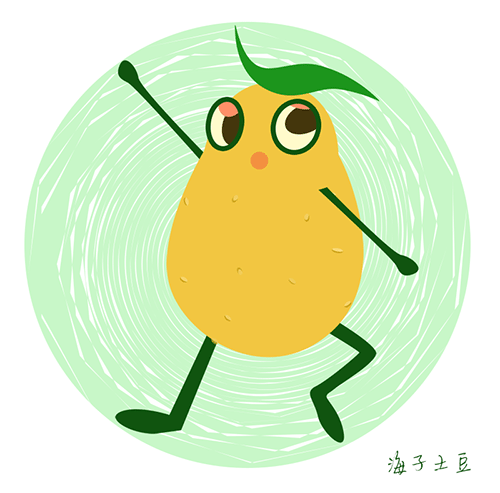GIF 圖片以 8 位顏色或 256 色存儲單個光柵圖像數據或多個光柵圖像數據。GIF 圖片支持透明度、壓縮、交錯和多圖像圖片(動畫 GIF)。GIF 透明度不是 alpha 通道透明度,不能支持半透明效果。GIF 壓縮是 LZW 壓縮,壓縮比大概為 3:1。GIF 檔案規範的 GIF89a 版本中支持動畫 GIF。
基本介紹
- 中文名:gif動畫
- 外文名:gif animation
- GIF: GIF 廣泛支持 Internet 標準
優缺點,動畫,製作動畫,
優缺點
優點: GIF 廣泛支持 Internet 標準。支持無損耗壓縮和透明度。動畫 GIF 很流行,易於使用許多 GIF 動畫程式創建。
缺點:GIF 只支持 256 色調色板,因此,詳細的圖片和寫實攝影圖像會丟失顏色信息,而看起來卻是經過調色的。 ·在大多數情況下,無損耗壓縮效果不如 JPEG 格式或 PNG 格式。 GIF 支持有限的透明度,沒有半透明效果或褪色效果(例如,alpha 通道透明度提供的效果)。
動畫
精美的圖片是做網站必不可少的元素,尤其是GIF動畫,可以讓原本呆板的網站變得栩栩如生。大家見得最多的可能就是那些不斷旋轉的“Welcome”,以及風格各異的廣告Banner。在Windows平台上,製作GIF動畫有許多工具,其中著名的有Adobe公司的ImageReady、友立公司的GIF Animation等。在Linux平台上,我們同樣可以輕鬆地製作動感十足的GIF動畫。Linux中的GIMP就是一個具有同GIF Animation或者ImageReady一樣簡單易用,並且功能強大的GIF動畫製作工具。它不僅完全可以勝任GIF動畫製作,而且可以充分利用GIMP強大的圖像處理功能,使GIF動畫更具感染力和吸引力。
製作動畫
Gif Animator是一種專門的動畫製作程式,利用它可以很輕鬆方便地製作出自己需要的動畫。最新版本5.0又添加了不少的可以即時套用的特效以及最佳化gif動畫圖片的選項的,最令人驚喜是目前常見的圖像格式均能夠被順利的導入,並能夠存成時下最流行的Flash檔案。另外Gif Animator還有很多經典的動畫效果濾鏡,只要輸入一張圖片,Gif Animator即可自動套用動畫模式將其分解成數張圖片,製作出動畫。
ImageReady是基於圖層來建立的gif動畫的,它能自動劃分動畫中的元素,並能將Photoshop中的圖像用於動畫幀。它具有非常強大的web圖像處理能力,可以創作富有動感的gif動畫,有趣的動態按鍵,甚至漂亮的網頁。所以,ImageReady完全有能力獨立完成從製圖到動畫的過程,它與Photoshop的緊密結合更能顯示出它的優勢。
Fireworks有強大的矢量圖製作能力,通過動畫符號(symbol)在不同影格的不同設定,造成我們視覺上的變化。影像隨著影格播放就形成了動畫。Fireworks對創建的任何對象或導入的對象都可以作為動畫符號,每一個符號都有自己獨立的屬性,所以你可以針對不同的對象創建不同的動畫形式,例如移動、淡入淡出等。因為該軟體製作動畫隨意性和技巧性比較強,所以你的動畫製作過程可以更加自由、富有創意。
ImageReady和PS的結合是大家有目共睹,記得PS的官方網頁上赫然寫著“世界標準的圖象編輯解決方案”,雖然稍顯霸氣,可是我們不得不承認PS這個強大後盾確實讓ImageReady增色不少。
Fireworks對於專業程度度要求更高,設計者的靈感可以得到更好的發揮,所以使用這個軟體創作gif動畫會取得更好的效果。同時,Fireworks和MicroMedia公司的另外兩個網頁設計軟體DW和Flash的緊密結合也是很大的優勢。
其實,當Ulead GIF Animator,fireworks和ImageReady都發展到現今版本,基本上可以說它們並沒有特別明顯的短處,而是各有各的特色和長處。
自從Ulead公司1992年發布Ulead Gif Animator 1.0以來,Ulead Gif Animator一直是製作gif動畫的工具中功能強大、操作使用最簡單的動畫製作軟體之一。利用這種專門的動畫製作程式,大家可以輕鬆方便地製作出自己需要的動畫來。你甚至不需要引入外部圖片,也可利用它做一些較為簡單的動畫,如跑馬燈的動畫訊息顯示;另外如果只輸入一張圖片,Gif Animator即可自動將其分解成數張圖片,製作出該圖片特殊顯示效果的動畫,可說是功能超強,值得推薦。最新版本5.0又添加了不少的可以即時套用的特效,最佳化gif動畫圖片的選項的添加和對該過程的控制也更強大了,最令人驚喜是Ulead Gif Animator 5.0的新的導入導出,導入的圖像不止是單一的gif,目前常見的圖像格式均能夠被順利的導入,影像檔案的導入也有所增加 。
啟動軟體後,會有一個動畫嚮導來引導我們製作gif動畫。嚮導包含兩個部分:新建欄和打開欄。在新建欄中包含有“使用動畫嚮導創建圖像”和“創建一個空白的動畫文檔”,“在打開欄中有打開已存在的圖像"、“打開已存在的視頻檔案"和“打開示例檔案"。(當然如果你覺得在下一次打開軟體的時候,不需要啟動嚮導的導引,你可以選中下面的“下次不在顯示”選項)其實使用嚮導來製作動畫是相當方便的(為新手用戶考慮得很周到)。
下面我們一起來看看怎樣利用動畫嚮導來創建一個動畫。
1. 設定動畫大小(長,高)。
2. 接著選擇動畫所需要的圖片,同時可以設定延遲時間,和幀的速率(注意對話框左下腳的幀速預覽,非常體貼的設計)。
3. 作完了上一步,動畫中的各個檔案將會出現在下方的幀面板中(Frame Panel)。此時已經可以點擊“Preview”標籤預覽動畫了。
4. 一個精彩的動畫banner就做好了,注意如果這樣直接保存生成的動畫檔案會比較大,影響在網路上的傳播,所以需要對動畫進行最佳化。在選單中選擇File(檔案)->Optimization Wizard(最佳化嚮導),從而在最佳化嚮導中對最佳化的參數進行設定(一般取默認即可)。使用的顏色數越少檔案越小,同時效果也越差。點擊“完成”按鈕,Gif Animator將對動畫檔案進行最佳化。......